
Modyfikowanie zdjęcia w trybie Portret na Macu
Możesz edytować zdjęcia zrobione w trybie Portret, aby zmieniać efekt oświetlenia lub głębię ostrości.
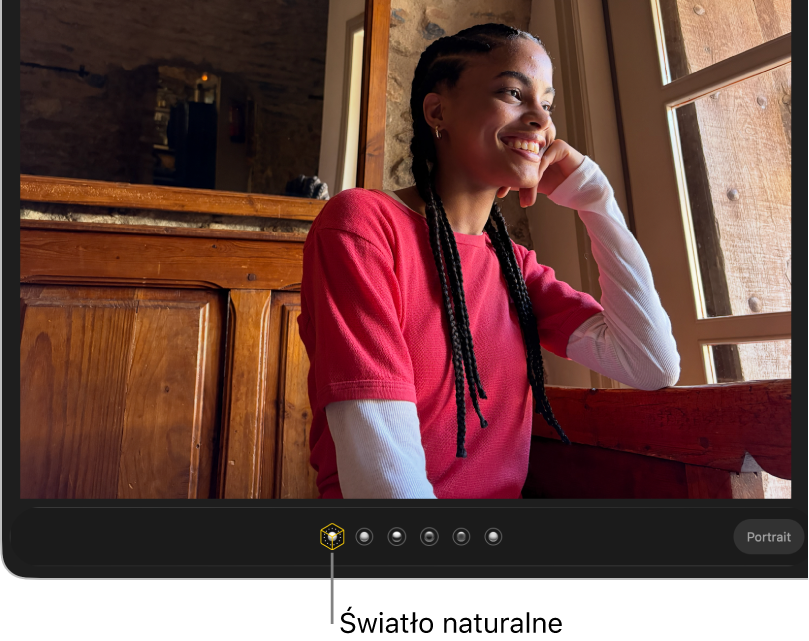
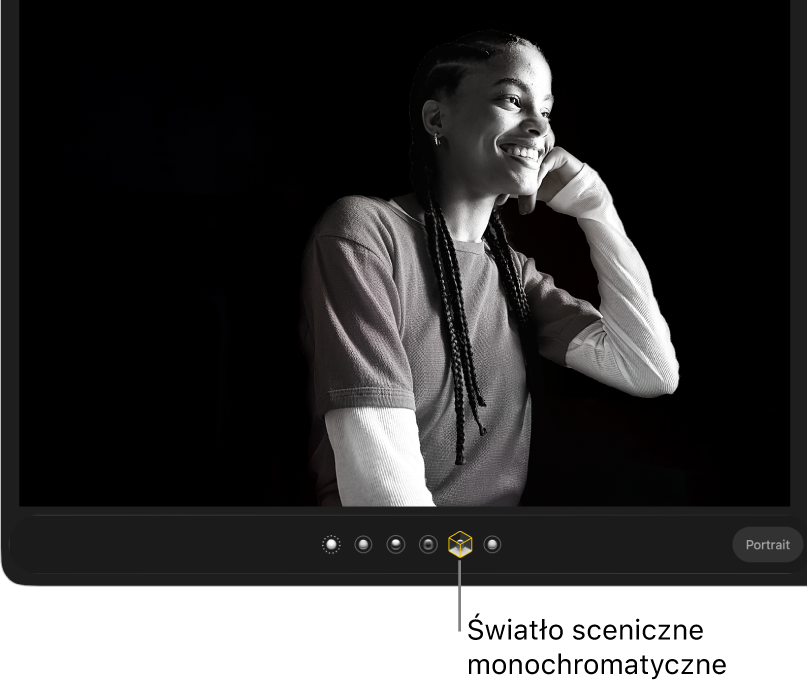
Zmienianie efektu oświetlenia
Jeśli zrobisz zdjęcie w trybie Portret przy użyciu iPhone’a 8 Plus lub nowszego, możesz zastosować dowolny z czterech efektów oświetlenia o jakości studyjnej, aby zmienić wygląd tego zdjęcia.
Przejdź do aplikacji Zdjęcia
 na Macu.
na Macu.Kliknij w Portret poniżej etykiety Typy multimediów na pasku bocznym.
Jeśli nie widzisz pozycji Portret na pasku bocznym, umieść wskaźnik nad etykietą Typy multimediów na pasku bocznym, a następnie kliknij w
 .
.Kliknij dwukrotnie w zdjęcie w trybie Portret, a następnie kliknij w Edycja na pasku narzędzi.
Upewnij się, że na pasku narzędzi powyżej zdjęcia zaznaczona jest opcja Korekta, a następnie wybierz efekt oświetlenia.
Jeśli efekty oświetlenia są wyszarzone, kliknij w Portret pod zdjęciem, aby je włączyć. Jeśli zdjęcie w trybie Portret jest również zdjęciem Live Photo, kliknij w
 poniżej zdjęcia, aby wyświetlić efekty oświetlenia.
poniżej zdjęcia, aby wyświetlić efekty oświetlenia.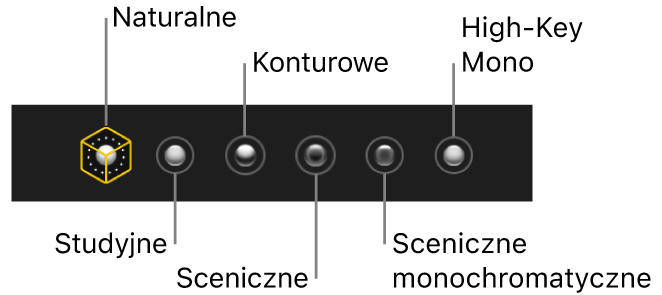
Światło naturalne: Wyświetla zdjęcie portretowe w takiej postaci, w jakiej zostało zrobione.
Światło studyjne: Oświetla rysy twarzy.
Światło konturowe: Stosuje teatralne oświetlenie punktowe.
Światło sceniczne: Stosuje punktowe oświetlenie sceniczne, tworzące przyciemnione tło.
Światło sceniczne (mono): Zmienia portret na czarno‑biały z oświetleniem scenicznym.
Światło high key (mono): Zmienia portret na czarno‑biały z białym tłem. Funkcja dostępna tylko w przypadku zdjęć zrobionych w trybie Portret na iPhonie 11, iPhonie 11 Pro lub nowszym.
Zmienianie punktu ostrości
Przejdź do aplikacji Zdjęcia
 na Macu.
na Macu.Kliknij w Portret poniżej etykiety Typy multimediów na pasku bocznym.
Jeśli nie widzisz pozycji Portret na pasku bocznym, umieść wskaźnik nad etykietą Typy multimediów na pasku bocznym, a następnie kliknij w
 .
.Kliknij dwukrotnie w zdjęcie w trybie Portret, a następnie kliknij w Edycja na pasku narzędzi.
Upewnij się, że na pasku narzędzi powyżej zdjęcia zaznaczona jest opcja Korekta, a poniżej zdjęcia zaznaczona jest opcja Portret.
Kliknij w miejsce na zdjęciu, na którym ma być skupiona ostrość. Pozostała część zdjęcia zostanie automatycznie rozmyta.
Jeśli zdjęcie w trybie Portret jest również zdjęciem Live Photo, możesz ustawić głębię ostrości tylko na domyślnym zdjęciu kluczowym.